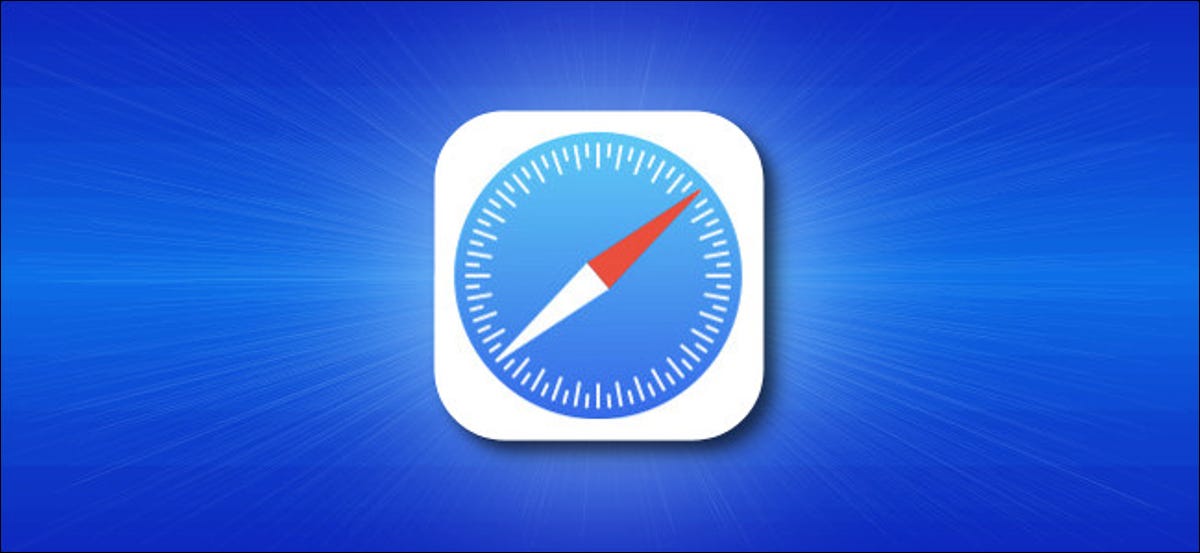
Si vous souhaitez conserver certains de vos signets Safari préférés en un clic rapide sur votre iPad, Safari vous permet d'activer une barre de favoris à l'écran. Une fois activé, vous le trouverez sous votre barre d'adresse. Ensuite, Nous vous montrons comment activer la barre des favoris (ou le désactiver, si tu veux le cacher).
Premier, démarrer les paramètres. Recherchez l’icône grise de “équipement” sur votre iPad et appuyez dessus.
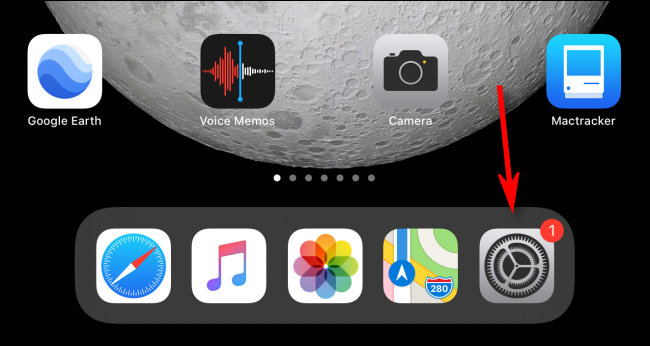
Dans les paramètres, faites défiler la liste et appuyez sur “Safari”.
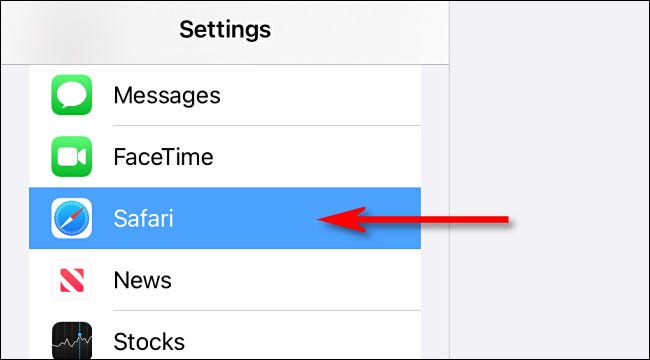
Dans les paramètres de Safari, chercher la rubrique “Général”. Dans cette rubrique, vous verrez un interrupteur avec l’étiquette “afficher la barre de favoris”. Basculez l'interrupteur à côté pour l'allumer.
(S'il est déjà activé et que vous souhaitez masquer la barre des favoris, éteindre l'interrupteur).

Après cela, inici Safari. Si vous avez activé la barre des favoris, Vous le verrez situé juste en dessous de la barre d'adresse en haut de l'écran.
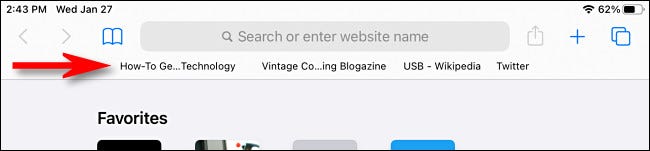
Pour l'utiliser, appuyez simplement sur l'un des noms dans votre barre de favoris, et le portail Web se chargera dans l'onglet ou la fenêtre que vous utilisez aujourd'hui.
Vous pouvez modifier les liens qui apparaissent dans la barre des favoris en modifiant vos signets et en réorganisant votre liste de “Favoris”. Tout ce qui se trouve en haut de cette liste apparaîtra dans la barre des favoris, selon l'espace disponible et la longueur des noms des liens. Bonne navigation!
EN RELATION: Comment masquer les favoris sur la page Safari New Tab sur iPhone et iPad






